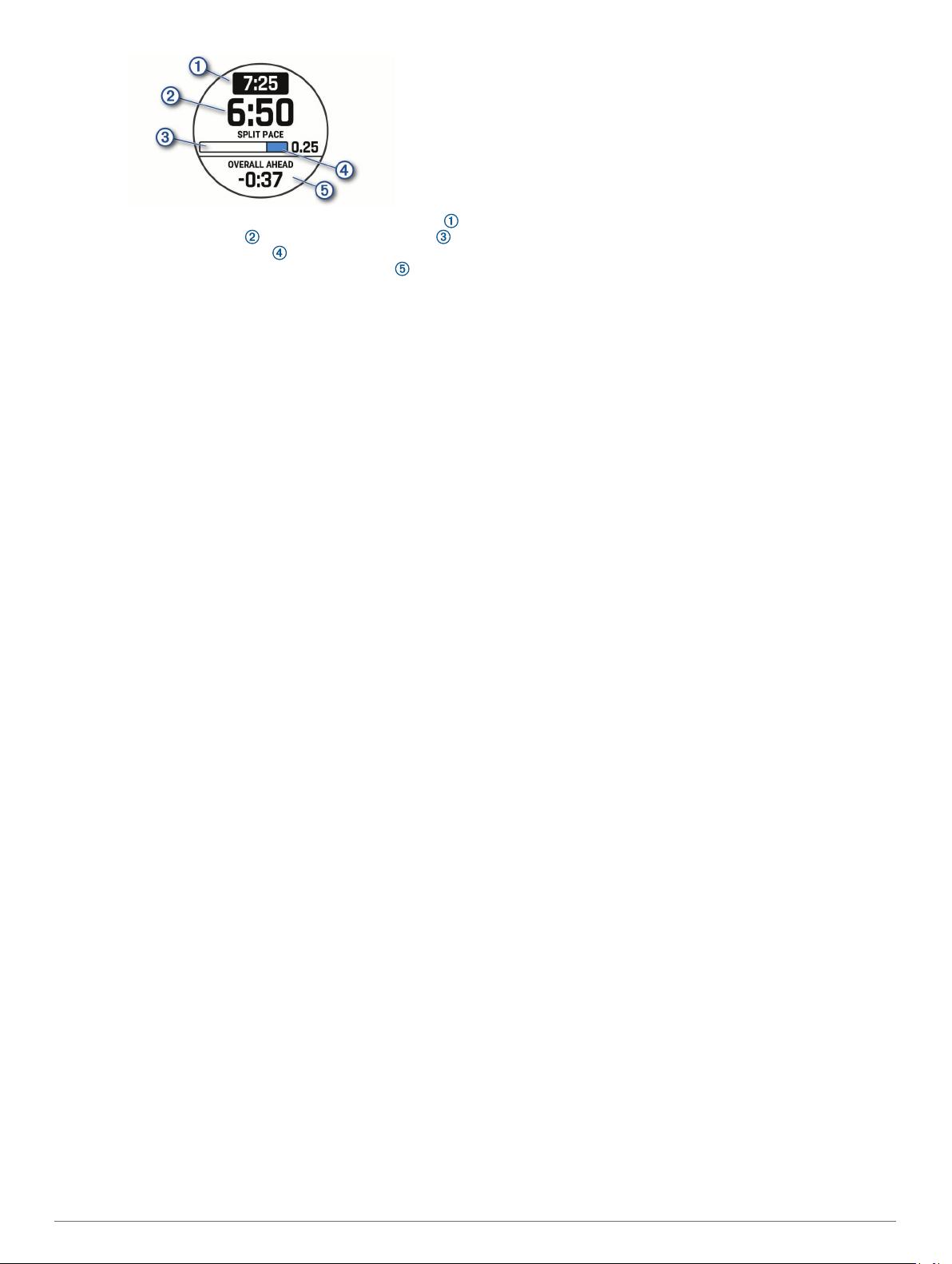
На устройстве отображается целевой темп на отрезке ,
текущий темп на отрезке , ход выполнения отрезка ,
расстояние до конца отрезка и общее время
опережения или отставания от целевого темпа .
Остановка выполнения плана PacePro
1Нажмите и удерживайте кнопку MENU.
2Выберите Остановить PacePro > Да.
Устройство останавливает выполнение плана PacePro.
Таймер занятия продолжает работать.
Создание плана PacePro на устройстве
Прежде чем вы сможете создать план PacePro на часах,
необходимо создать дистанцию (Создание дистанции на
устройстве и следование по ней, стр. 32).
1В режиме отображения циферблата нажмите кнопку
START.
2Выберите бег вне помещения.
3Нажмите и удерживайте кнопку MENU.
4Выберите Тренировка > Планы PacePro > Создать.
5Выберите дистанцию.
6Выберите один из следующих вариантов:
• Выберите Целевой темп и введите значение целевого
темпа.
• Выберите Целевое время и введите значение
целевого времени.
На устройстве отобразится диапазон по вашему темпу.
СОВЕТ. можно нажать кнопку DOWN и выбрать пункт
Просмотреть отрезки для предварительного просмотра
отрезков.
7Нажмите кнопку START, чтобы начать тренировку.
8Нажмите кнопку START, чтобы запустить таймер занятия.
Сегменты
Вы можете отправить сегменты пробежек или
велотренировок из учетной записи Garmin Connect на
устройство. После того как сегмент будет сохранен на
вашем устройстве, вы можете пройти сегмент, попробовав
повторить или превзойти собственный рекорд или
результаты других участников, которые прошли данный
сегмент.
ПРИМЕЧАНИЕ. при загрузке дистанции из учетной записи
Garmin Connect можно загрузить все входящие в нее
сегменты.
Сегменты Strava™
На устройство MARQ можно загрузить сегменты Strava. По
сегментам Strava можно сравнивать свои результаты с
предыдущими заездами, результатами друзей и
профессиональных спортсменов, прошедших аналогичный
сегмент.
Для регистрации учетной записи Strava откройте виджет
«Сегменты» в учетной записи Garmin Connect.
Дополнительные сведения см. на веб-сайте www.strava.com.
Информация, содержащаяся в настоящем руководстве,
применима как к сегментам Garmin Connect, так и к
сегментам Strava.
Просмотр сведений о сегменте
1В режиме отображения циферблата нажмите START.
2Выберите занятие.
3Нажмите и удерживайте кнопку MENU.
4Выберите Тренировка > Сегменты.
5Выберите сегмент.
6Выберите один из следующих вариантов:
• Выберите Время гонки, чтобы просмотреть время и
среднюю скорость или темп лидера сегмента.
• Выберите Карта, чтобы просмотреть сегмент на карте.
• Выберите График высоты, чтобы просмотреть
график изменения высоты для сегмента.
Использование сегментов
Сегменты — это виртуальные гоночные дистанции. После
прохождения сегмента можно сравнить свои результаты с
предыдущими занятиями, результатами других
пользователей, подписанных пользователей в вашей
учетной записи Garmin Connect или других участников
сообществ, занимающихся бегом или велоспортом. Для
просмотра информации о месте, занятом по результатам
прохождения сегмента, можно загрузить данные о занятии в
учетную запись Garmin Connect.
ПРИМЕЧАНИЕ. если учетная запись Garmin Connect
связана с учетной записью Strava, данные о занятии
передаются в учетную запись Strava автоматически, что
позволяет просмотреть информацию о месте, занятом
после прохождения сегмента.
1В режиме отображения циферблата нажмите START.
2Выберите занятие.
3Теперь можно отправляться на велотренировку или
пробежку.
При приближении к сегменту отображается сообщение, и
вы можете приступить к его прохождению.
4Начните прохождение сегмента.
По завершении прохождения сегмента отображается
сообщение.
Настройка автоматической регулировки сегмента
Можно настроить устройство на автоматическую
регулировку целевого времени забега для сегмента на
основании ваших результатов во время этого сегмента.
ПРИМЕЧАНИЕ. эта настройка по умолчанию включена для
всех сегментов.
1В режиме отображения циферблата нажмите START.
2Выберите занятие.
3Нажмите и удерживайте кнопку MENU.
4Выберите Тренировка > Сегменты > Автоподбор
соперника.
Использование Virtual Partner®
Virtual Partner — это тренировочный инструмент,
разработанный, чтобы помочь вам достичь своих целей.
Можно задать темп для функции Virtual Partner, чтобы
устроить соревнование с виртуальным партнером.
ПРИМЕЧАНИЕ. для некоторых занятий эта функция
недоступна.
1Нажмите и удерживайте кнопку MENU.
2Выберите Занятия и приложения.
3Выберите занятие.
4Выберите настройки занятия.
5Выберите Экраны данных > Доб. новый > Virtual
Partner.
Тренировка 29

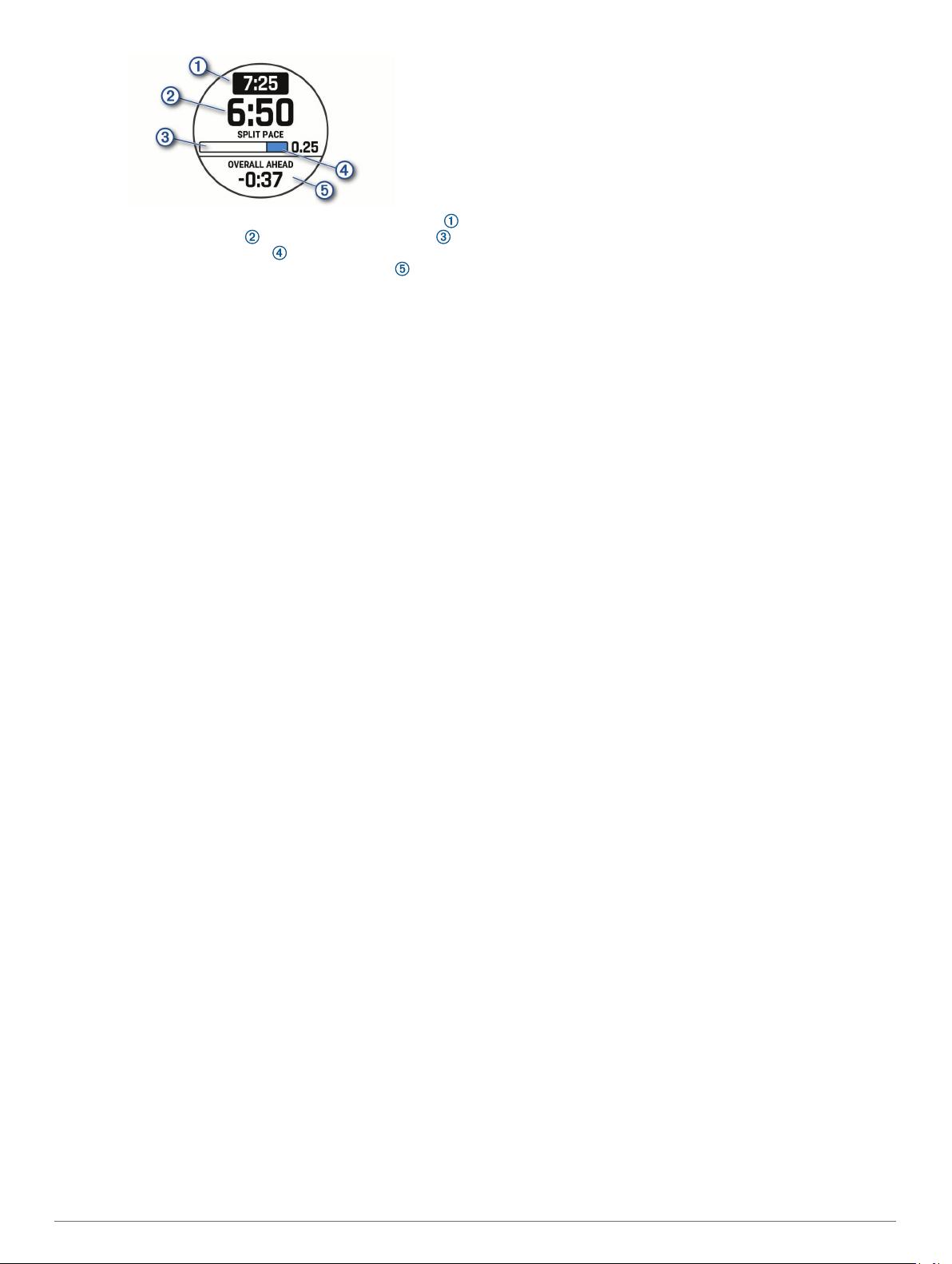
 Garmin Instinct Crossover
Garmin Instinct Crossover  Garmin Enduro 3
Garmin Enduro 3  Garmin Forerunner 935
Garmin Forerunner 935  Garmin Venu 2
Garmin Venu 2  Garmin Vivomove Sport
Garmin Vivomove Sport  Garmin Vivomove 3
Garmin Vivomove 3  Garmin Quatix 7
Garmin Quatix 7  Garmin Venu 3
Garmin Venu 3  Garmin MARQ Captain
Garmin MARQ Captain  Garmin Tactix 7 Pro
Garmin Tactix 7 Pro  Garmin Vivomove 3s
Garmin Vivomove 3s  Garmin MARQ Expedition
Garmin MARQ Expedition  Garmin Fenix 5X
Garmin Fenix 5X  Garmin D2 Delta
Garmin D2 Delta  Garmin Vivoactive 6
Garmin Vivoactive 6  Garmin Vivomove HR
Garmin Vivomove HR  Garmin D2 Charlie
Garmin D2 Charlie  Garmin MARQ Aviator
Garmin MARQ Aviator  Garmin Epix Pro (Gen 2)
Garmin Epix Pro (Gen 2)  Garmin Instinct 2X
Garmin Instinct 2X
Добавить комментарий